Tutorial completo sobre como fazer um vídeo em tela dividida no PowerDirector
PowerDirector da CyberLink é uma daquelas plataformas poderosas de edição de vídeo com amplos recursos. Ele roda em dispositivos de computador Mac e Windows 7 a 11 e com várias edições de varejo. Um dos grandes recursos do PowerDirector são os vídeos em tela dividida, onde ele pode funcionar para reproduzir dois videoclipes diferentes simultaneamente em uma tela. Esse modo de recurso tem sido muito intencional no cinema hoje em dia. Ao contrário de antes, os cineastas podem expressar as reações dos personagens do filme ao mesmo tempo. Por outro lado, uma pessoa típica como você e outras também podem aproveitar este modo se quisermos dividir nossos vídeos em tela. Então, daqui para frente, ao ler este artigo, você ficará surpreso ao saber como fazer um vídeo em tela dividida no PowerDirector.
Além disso, outro poderoso software de edição de vídeo se juntará a nós à medida que apresentamos sua última palavra em edição de vídeo. Então, sem mais delongas, vamos iniciar essa apreensão prosseguindo com o conteúdo a seguir.

Além de cortar, efeitos e adicionar títulos aos vídeos, o PowerDirector oferece uma interface intuitiva e de alta classe que também funciona para fazer vídeos em tela dividida. No entanto, os benefícios deste software podem desanimá-lo. Uma dessas vantagens, além de ser um software caro, o PowerDirector produz uma marca d'água na saída de vídeo que aparece nos primeiros cinco segundos do vídeo. Sem mencionar a crítica genuína de outros usuários por ter muitos anúncios para sua versão de teste gratuita. Por outro lado, se você é o tipo de usuário que não vê esses contras como um problema, pode prosseguir com o tutorial sobre como dividir a tela no PowerDirector.
Comece instalando pacientemente o software em seu computador. E após a instalação bem-sucedida, execute-o. Em seguida, vá ao menu Plugins na interface principal e clique no botão Designer de colagem de vídeo.

Na nova janela, escolha o layout que deseja usar para seus vídeos. Depois de selecionar um, comece a enviar seus vídeos arrastando-os de seu Mídia importada seção no layout que você escolher no centro.

Em seguida, você pode ajustar as predefinições mostradas no lado de visualização para borda, tamanho e cor da tela dividida. Então acerte o OK guia para manter as alterações.

Ao clicar no OK botão, a ferramenta o levará para a página da linha do tempo. A partir daí, acerte o Salvar ícone para você manter uma cópia do seu projeto. Então é assim que se faz um vídeo em tela dividida no PowerDirector.

Depois de experimentar o tutorial anterior, você notará que o PowerDirector produz apenas o produto de vídeo em um arquivo PDS. Portanto, se este assunto o decepcionar, temos uma solução de backup para você. Estamos apresentando outro poderoso software de edição de vídeo Conversor de vídeo final. Como o próprio nome sugere, é um software de edição de vídeo definitivo que vem com as melhores ferramentas para divisão de tela, conversão de vídeo, criador de filmes, intensificador de vídeo, gravador e todas as ferramentas de edição em sua mente! Além disso, produz seus projetos em mais de 300 opções de formatos de arquivo. Além disso, você certamente vai adorar sua tecnologia de aceleração de hardware, que protege e faz com que seu dispositivo funcione bem, pois funciona rapidamente com conversão e personalização de vídeo.
Ao contrário de quando você divide a tela no Powerdirector, no Video Converter Ultimate você pode ter várias opções de modelos e layouts para seus vídeos em tela dividida. Imagine que você pode até colidir 13 vídeos em uma tela! Junto com isso está a atraente seleção de filtros que tornará seus vídeos ainda mais excepcionais e atraentes. Não é à toa que muitos usuários se apaixonaram por este software logo após usá-lo pela primeira vez. Por que não se você pode ter esses recursos extras abaixo;
Obtenha o software
Para esta etapa inicial, você deve obter o software em seu computador por meio de download gratuito. Este procedimento levará apenas menos de um minuto se você clicar no botão Download botão acima.
Depois de obtê-lo, você pode prosseguir para iniciá-lo. Em seguida, em sua interface principal, acesse a ferramenta que usaremos para dividir a tela, o Colagem recurso.

Agora na página de recursos, selecione um entre os layouts disponíveis no Modelo seleção. Como você percebe, ele possui várias opções, ao contrário de fazer uma tela dividida no PowerDirector. Em seguida, prossiga com a importação dos vídeos clicando no botão Mais ícones que estão no lado esquerdo da linha do tempo.
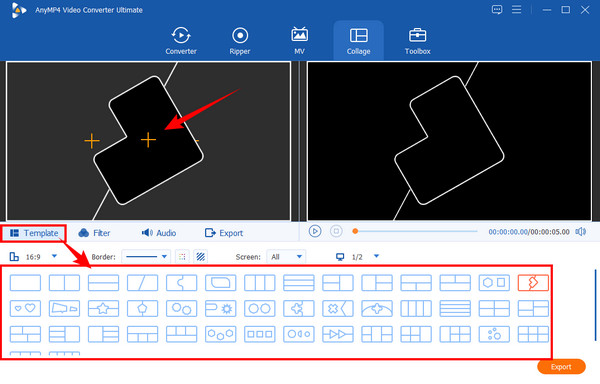
Depois disso, se você quiser adicionar um filtro ao seu vídeo, basta clicar no botão Filtro cardápio. Então, abaixo dele, selecione aquele que você deseja entre as outras belas seleções. Observe que você sempre pode verificar as alterações aplicadas no Visualização display, onde você pode realmente reproduzir o vídeo.

Finalmente, agora você pode acessar o Exportar cardápio. Aqui, você pode ajustar a alteração do formato se quiser produzir um vídeo adequado ao seu player. Além disso, você pode ajustar a resolução do vídeo em que pode Ultra-HD (4K). Caso contrário, bata Iniciar exportação para prosseguir com a produção do arquivo.

Leitura adicional:
Tutorial sobre como dividir a tela usando Adobe After Effects
Tela dividida do iMovie: como criar vídeos em tela dividida facilmente
Posso dividir a tela no PowerDirector gratuitamente?
Sim, usando sua versão gratuita. No entanto, espere ter limitações na criação de vídeos em tela dividida no teste gratuito.
Existe uma janela de visualização no PowerDirector?
Sim. PowerDirector fornece aos usuários uma janela de visualização enquanto edita seu vídeo.
Quanto me custará adquirir o PowerDirector?
O valor depende da edição que você deseja adquirir. O PowerDirector oferece dois tipos de edições pagas, o Ultra por $99,99 e o Ultimate por $129,99.
Você acabou de ver a capacidade do PowerDirector quando se trata de divisão de telas. Agora você pode se libertar de perguntar como fazer um vídeo em tela dividida no PowerDirector porque já mostramos como. Por outro lado, se você percebeu que o PowerDirector não se enquadra na sua preferência, então use Conversor de vídeo final.
Mais leitura
7 melhores ferramentas de edição de vídeo em tela dividida para criar filmes lado a lado
Vamos editar clipes usando esses aplicativos e softwares de vídeo lado a lado. Vamos revisar seus recursos, prós e contras para baixar e criar vídeos em tela dividida.
Criador de colagens GIF preferido: crie imagens animadas com várias telas
Vamos fazer muitos GIFs divertidos colocando-os em uma colagem. Verifique estes três editores de colagem GIF que você analisará para desktop e online.
Guias fáceis de aprender sobre como criar uma colagem GIF
Você está procurando métodos para fazer colagens GIF? Este é o lugar exato para você! Aqui, oferecemos soluções para GIF Collage Android e muito mais! Vamos começar!
Tutorial completo sobre como fazer uma apresentação de slides no Photoshop
Descubra como criar uma apresentação de slides com o Photoshop consultando esta postagem. Você aprenderá a maneira correta de fazer apresentações de slides impressionantes usando o Photoshop.
Tela dividida